A partir da IPhoneLoyals queremos mostrar-lhe como ver a história das aplicações que tem no seu smartphone, no seu IPhone. Alguns exemplos são Safari, Google Maps, YouTube, chamadas, mensagens, etc. Neste post irá descobrir todas as formas de gerir a sua história nas diferentes aplicações, se quiser saber todos os detalhes continue a ler!
Como ver o seu histórico no seu telemóvel / telemóvel no iPhone Necessita de ver
o seu histórico num smartphone Apple, existem várias soluções disponíveis, que variam ligeiramente dependendo do browser utilizado ou das aplicações a partir das quais pretende verificar o seu histórico. Nos capítulos seguintes, mostrar-lhe-emos como visualizar o seu histórico no seu dispositivo iPhone.Como ver a história do Safari no iPhone

Está interessado em compreender como ver a história do Safari no iPhone, para descobrir quais os sítios da Internet que visitou a partir do seu smartphone? Neste caso, o primeiro passo a dar é pegar no dispositivo, desbloqueá-lo, aceder ao ecrã inicial e tocar no ícone do safari (aquele que tem a bússola).
Uma vez exibido o ecrã principal do navegador, tocar no ícone do livro localizado na parte inferior do ecrã e, no ecrã seguinte, seleccionar o símbolo de visualização localizado na parte superior. Depois de o fazer, ser-lhe-á mostrada a lista completa dos sítios da Internet a que acedeu a partir do seu smartphone Apple.
Se desejar, a partir do mesmo ecrã acima também pode apagar o histórico. Para o fazer, toque no item claro no canto inferior direito, para que possa escolher no menu se pretende apagar apenas os sítios visitados na última hora, a linha do tempo do dia, os de ontem e de hoje, ou todos os sítios. Para mais detalhes sobre o que fazer, pode consultar o meu tutorial sobre como limpar a sua história do Safari.
Como ver o histórico de chamadas no iPhone
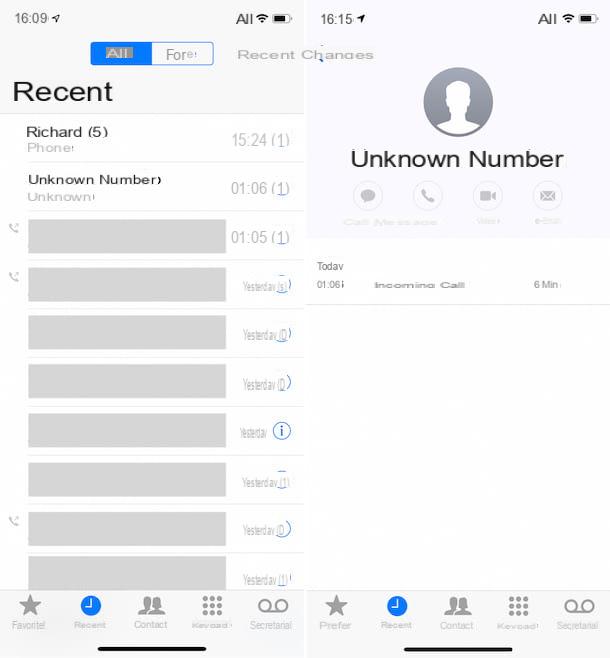
Se, por outro lado, estiver interessado em como visualizar o histórico de chamadas no iPhone, tudo o que tem de fazer é desbloquear o seu dispositivo, ir ao ecrã inicial e tocar no ícone da aplicação Phones (aquele com o fundo verde e o auscultador branco).
No ecrã seguinte, seleccione o item recente na parte inferior e poderá ver a lista de chamadas feitas e recebidas através do seu iPhone. A lista consiste nos nomes que guardou na agenda de endereços do dispositivo e/ou números de telefone, no caso de contactos que não estão presentes na agenda de endereços.
Saliento também que ao premir a frase Todos e o Perse no topo do ecrã actual pode ver respectivamente a lista completa das chamadas efectuadas e recebidas, bem como o número de chamadas perdidas. Se desejar receber mais detalhes sobre uma determinada chamada telefónica (por exemplo, a duração da chamada), clique em "I" ao lado do contacto ou número de telefone correspondente.
Se quiser apagar a lista de chamadas telefónicas, toque no item Modificar no canto superior direito, prima o botão de rádio vermelho ao lado de cada contacto ou número de telefone e toque no botão apagar no lado direito. No entanto, para apagar todo o registo de chamadas, prima sempre o item Editar no topo do ecrã e depois o item Limpar no topo esquerdo.
Como ver o histórico de mensagens no iPhone
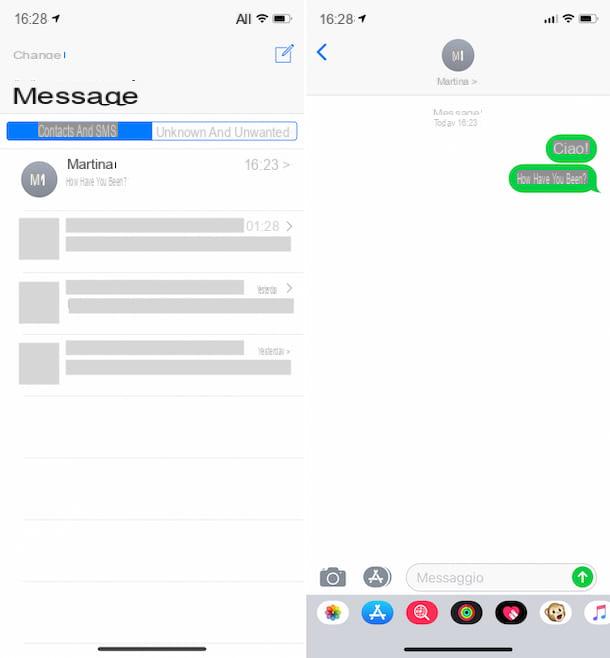
Agora, vamos descobrir como ver o histórico de mensagens no iPhone, para ver todos (mas não só!) os SMS enviados e recebidos através do dispositivo. Primeiro, desbloquear o dispositivo, depois ir para o ecrã inicial e seleccionar o ícone da aplicação Messages (aquele com o fundo verde e bolha branca).
No ecrã que lhe será mostrado nesta altura, poderá ver a lista completa de contactos e números de telefone com os quais trocou mensagens a partir do seu iPhone. No topo do ecrã encontrará também as secções Contactos e SMS e Desconhecidos e indesejados que pode utilizar para filtrar a visualização da mensagem. Se necessário, pode ajudá-lo a identificar conversas de interesse, passando o dedo de cima para baixo do ecrã e digitando palavras-chave de referência na barra de pesquisa que aparece.
Note-se que no ecrã principal da aplicação Messaging, apenas uma parte da última mensagem enviada ou recebida é visível para cada contacto. Para os ver a todos, tocar no número de referência. Se quiser ver as mensagens que enviou, prima a bolha verde (SMS clássico) ou a bolha azul (mensagens enviadas com iMessage), enquanto que se quiser ver as mensagens que recebeu, prima a bolha cinzenta.
Também se pode apagar o histórico de mensagens. Para apagar todas as mensagens, ir para o ecrã principal da aplicação como explicado acima, clicar no item Editar no canto superior esquerdo, seleccionar as conversas que deseja apagar e clicar no texto de apagar no canto inferior direito.
Por outro lado, para apagar mensagens individuais dentro de uma conversa, seleccione a conversa de referência e prima e mantenha premida a mensagem de que se quer ver livre. A seguir, seleccione o item Mais no menu em baixo e prima o ícone que representa uma pattumiera no canto inferior esquerdo do ecrã.
Como ver a história de Mapas no iPhone
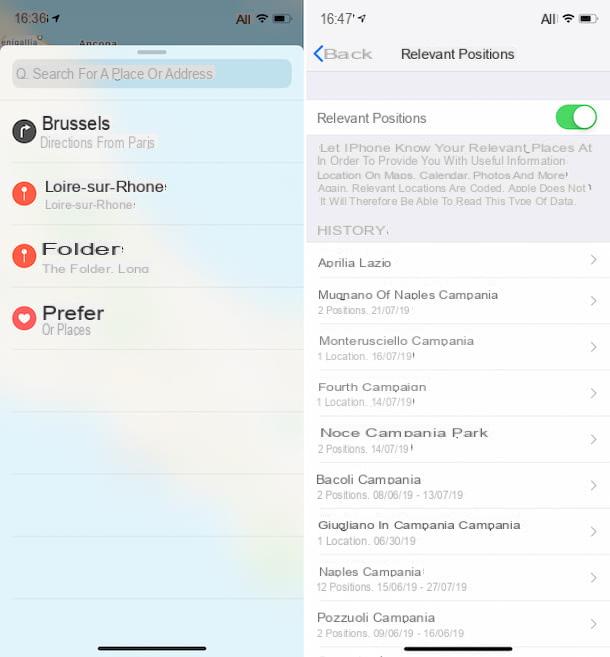
Se estiver interessado em compreender como visualizar o histórico do Mapas no iPhone, primeiro, desbloqueie o seu smartphone Apple, aceda ao ecrã inicial e toque no ícone da aplicação Mapas (aquele com o mapa geográfico).
No ecrã da aplicação que agora vê, toque na barra de pesquisa e passe-a de baixo para cima. Depois de o ter feito, verá uma lista de todos os lugares para os quais criou um itinerário. Se quiser obter mais detalhes sobre um determinado local e ver o percurso a seguir, basta tocar no local de destino.
Por outro lado, se quiser remover um ou mais lugares da história, deslize da direita para a esquerda no item referenciado e depois prima o botão Apagar à direita.
O iPhone também mantém um registo de todos os lugares onde esteve recentemente, e com que frequência os visitou (se a funcionalidade estiver activada nas definições do seu iOS). Para ver estes locais, ir para o ecrã inicial, premir o ícone de definições (com um símbolo de roda dentada) e seleccionar o item Privacidade. A seguir, prima a localização e a redacção dos Serviços de Sistema que pode ser encontrada na parte inferior do ecrã.
Em seguida, toque no item relevante e desbloqueie o acesso à secção em questão utilizando o ID do rosto, ID da impressão digitalou introduzindo a palavra-passe na Apple. Após completar os passos acima referidos, poderá ver a lista de todos os locais que o "iPhone by" registou. Para obter mais detalhes sobre um determinado local, seleccione-o e poderá obter todos os detalhes sobre ele.
Se, por outro lado, desejar apagar o histórico daqueles relacionados com uma ou mais posições, prima o item Modificar no canto superior direito, no botão circular vermelho junto à posição de referência, e depois no botão apagar que vê aparecer do lado direito. Contudo, para apagar todo o histórico, clicar no item Limpar histórico localizado na parte inferior do ecrã Posições relevantes e confirmar a execução da operação premindo no mesmo item do menu que se abre.
Como ver o histórico de compras no iPhone
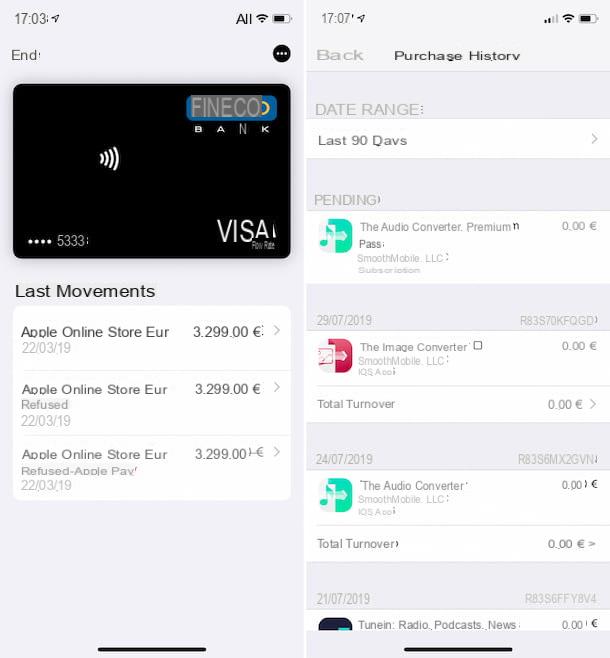
Utilize a Apple Pay e gostaria de compreender Comovisualizar o histórico de compras no iPhone? Quer visualizar o histórico de compras efectuadas na App Store ou na iTunes Store? Explicarei de imediato como proceder em ambos os casos.
Quanto ao Apple Pay, desbloquear o dispositivo, ir ao ecrã inicial e premir o ícone da aplicação Carteira (aquele com o fundo preto e a carteira com os cartões), depois seleccionar o cartão de crédito ou recarregável que deseja utilizar e ir à secção Últimos movimentos na parte inferior do ecrã, desta forma poderá ver o seu histórico de compras. Para obter mais detalhes sobre uma determinada despesa, toque no item sobre o qual deseja saber mais.
Para ver o histórico de compras da App Store e iTunes Store, siga estes passos: seleccione o ícone Definições (aquele com a roda dentada) no ecrã inicial, toque no seu nome no topo do novo ecrã que aparece, e prima a palavra iTunes Store e App Store.
Agora, prima o seu Apple ID no topo, seleccione a opção View your Apple ID e desbloqueie o acesso à secção em questão, através de Face ID, Touch ID ou palavra-passe Apple ID (se necessário). Depois, toque no texto Histórico de compras e poderá finalmente ver a lista completa de compras que efectuou através da sua conta. Se necessário, também pode filtrar o histórico, tocando no menu sob o item Intervalo de datas no topo, escolhendo o intervalo de tempo de interesse.
Se precisar de ver mais detalhes sobre a facturação total (se disponível), basta tocar no item apropriado em cada compra efectuada.
Como ver o histórico de notificações no iPhone
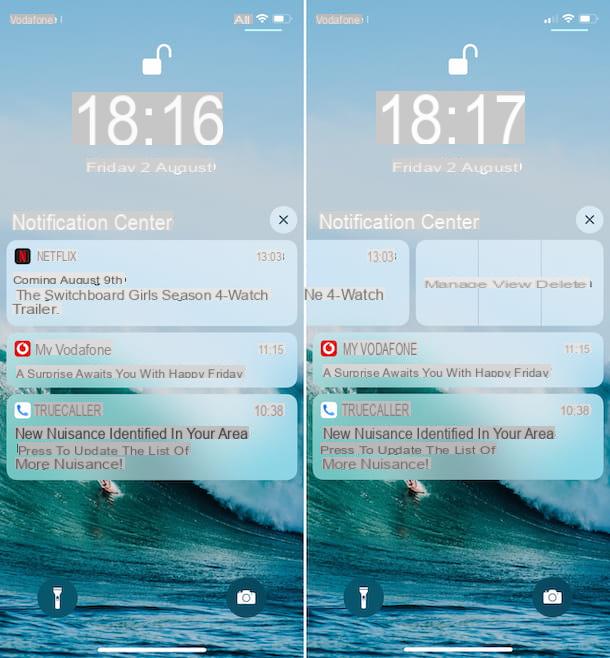
Como é que se vê o histórico de notificações no iPhone? Como é que se faz? Simples, de facto, muito mais: pegue no seu telefone com a marca Apple e deslize do meio do ecrã para aceder ao Centro de Notificação iOS. No entanto, se o seu iPhone estiver desbloqueado, deslize da parte superior esquerda do ecrã para a parte inferior.
Se as notificações estiverem agrupadas, prima a primeira para as ver todas. Em qualquer dos casos, ao lado de cada notificação encontrará o dia e a hora em que a recebeu.
Para apagar uma notificação específica, passe-a da direita para a esquerda e toque no botão apagar, enquanto que para apagar todas elas, prima e mantenha premido o "X " no canto superior direito do Centro de Notificação e seleccione o item Apagar todas as notificações a partir do menu que aparece.
Para intervir nas definições de notificação, ir para o ecrã inicial, tocar no ícone de definições (aquele com a roda da engrenagem), seleccionar o item Notificações no ecrã que se abre, premir o nome da aplicação, depois consultar e utilizar as opções disponíveis para fazer as alterações necessárias: activar ou não as notificações, como ver os alertas, etc.
Além disso, como acabei de indicar, pode gerir as definições de notificação passando da direita para a esquerda na notificação de referência no Centro de Notificação, premindo o botão de gestão e utilizando os comandos disponíveis no ecrã.
Como ver a história do YouTube no iPhone
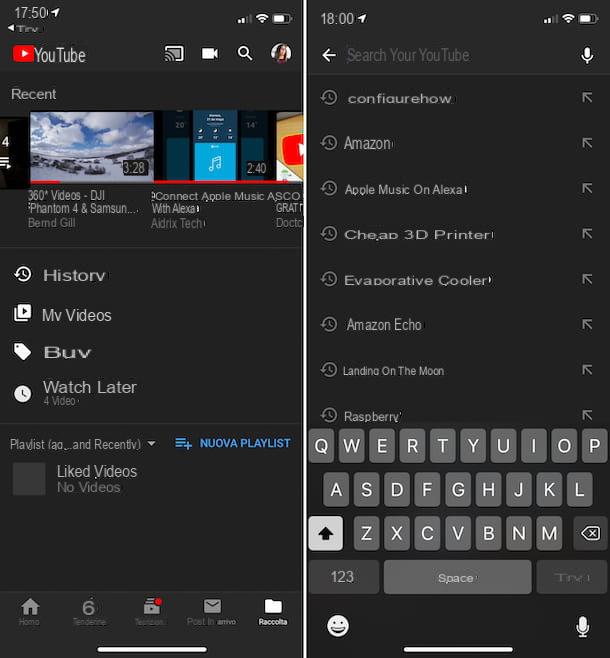
Se quiser compreender como ver a história do YouTube no iPhone, para descobrir todos os vídeos que viu a partir do seu "iPhone by". Primeiro, desbloqueie o seu smartphone, aceda ao ecrã inicial e prima o ícone da aplicação YouTube (aquele com o fundo branco e o botão vermelho de reprodução no meio).
Uma vez exibido o ecrã principal da aplicação, para ver o seu histórico de visualização, seleccione o item da colecção no canto inferior direito, toque no texto da linha do tempo e verá a lista de todos os vídeos que viu no YouTube, discriminados por data. Se não conseguir encontrar aquilo em que está interessado, pode ajudar com a barra de pesquisa no topo, digitando a referência da palavra-chave.
No entanto, para ver o histórico da sua pesquisa, toque no símbolo da lupa no topo do ecrã e na parte inferior do ecrã, verá imediatamente a lista completa de palavras-chave que pesquisou no YouTube.
Se quiser apagar e gerir o histórico, prima o botão dos três pontos no canto superior direito do ecrã, toque no item Verificação da Linha do Tempo e pode actuar sobre as opções disponíveis: pode apagar o histórico de visualização, o histórico de pesquisa e suspender tanto uma como a outra actividade. Para mais informações, leia o meu post sobre como funciona o YouTube.
Ver a História do Google no iPhone
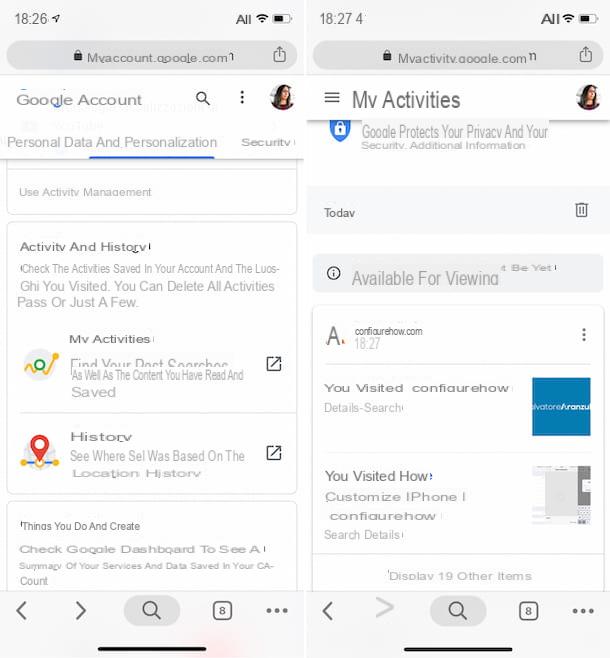
Se tiver o hábito de usar o Google para pesquisar a web a partir do seu smartphone Apple, provavelmente também estará interessado em como ver o seu histórico do Google no seu iPhone. Para o fazer, desbloquear o dispositivo e proceder à abertura do Safari ou, em qualquer caso, da aplicação que normalmente utiliza para navegar na Internet a partir do seu telemóvel. Ir para a página de gestão da conta Google e iniciar sessão com os seus dados (se necessário).
Neste momento, seleccione o item Dados e personalização no topo do ecrã, toque no texto As minhas actividades e poderá finalmente ver a lista completa de todas as actividades que realizou no Google com a sua conta.
Para procurar itens específicos dentro do histórico, pode usar a barra de pesquisa no topo ou pode tocar no Filtro por data e item do produto que encontrará sempre no topo do ecrã para filtrar a exibição dos diferentes dados.
Quanto a apagar todo o histórico, prima o botão com três pontos na vertical no canto superior direito, seleccione a actividade Apagar para item no menu que se abre e escolha as actividades que pretende apagar dos menus e opções disponíveis. No entanto, para apagar pesquisas individuais, prima o botão com três pontos na vertical que encontra na sua correspondência e escolha o item apagar no menu. Para mais detalhes, ver as minhas mensagens sobre como ver o histórico do Google e como limpar o histórico do Google.
Como ver o histórico do WhatsApp no iPhone
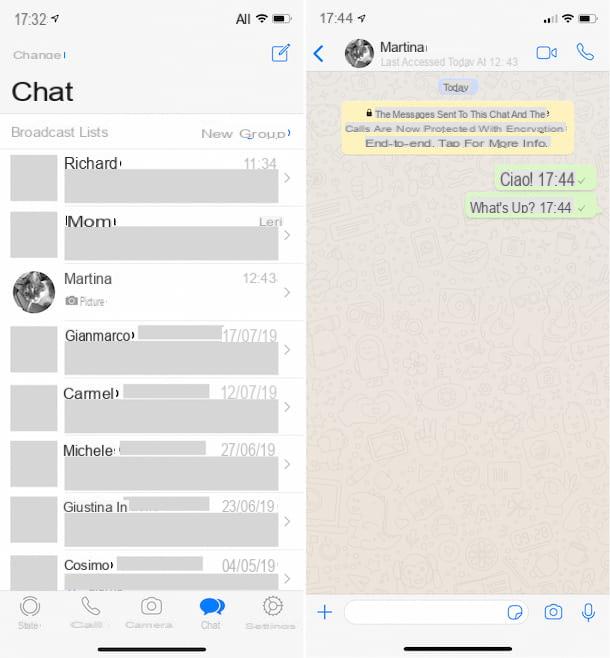
Para concluir, explicaremos como visualizar o histórico do WhatsApp no iPhone. Para o fazer, primeiro desbloquear o dispositivo e abrir a aplicação WhatsApp tocando no ícone relativo (aquele com o fundo verde e o auricular branco em relevo) que se encontra no ecrã inicial.
Neste momento, tudo o que tem de fazer é seleccionar o item do Chat no fundo, para ver todas as conversas em curso. Para ver os arquivados, em vez disso, deslize o ecrã de cima para baixo e seleccione o item Arquivado Chats.
Para visualizar o histórico de mensagens de cada conversa individual, em vez disso, prima o nome do utilizador ou grupo com quem a conversa referenciada está em curso e encontrará toda a informação no novo ecrã que aparece. As mensagens nas bolhas de fala verdes são aquelas que enviou enquanto estava em bolhas de fala brancas.
Para ver o histórico apenas para os media, ligações e documentos, após abrir uma determinada conversa, clique no contacto ou no nome do grupo no topo, depois no texto dos Media, ligações e documentos, seleccione a secção que lhe interessa no topo do ecrã e percorra a lista de itens disponíveis.
Se quiser apagar um determinado chat do histórico, vá ao ecrã WhatsApp Chat, deslize da direita para a esquerda no nome de utilizador ou nome de grupo da conversa que pretende eliminar, prima o botão Mais e, finalmente, seleccione a opção Apagar chat duas vezes seguidas a partir do menu que se abre. Para mais pormenores, recomendo a leitura do meu guia sobre o funcionamento do WhatsApp.


























